Implementation 3D Objekte und Rundgänge
Ab sofort kann die Datenbank mit neuen 3D Formaten für Bild und Video umgehen. Sie sind in drei Kategorien gegliedert:
3D Objekte – Rundumansichten
Implementation:
Die Rundumansichten werden als *.zip hochgeladen. Die ZIP Datei enthält einen Ordner, (hier: "Moerser_3D_Test") in diesem Ordner sind die Ordner "orbitvu12" und "orbitvu12_basic" (Orbitvu Framework) sowie ein Unterordner (hier: "Test_moerser_neu") mit den Bilder und Thumbnails sowie den Orbitvu Konfigurationsdateien "content.xml" und "config.xml".
Moerser_3D_Test.zip
|
+-- Moerser_3D_Test\
|
+-- orbitvu12\
|
+-- Test_moerser_neu\
|
+-- thumbnails\
|
+-- images\
|
+-- images2d\
|
+-- content.xml
|
+-- config.xml
+-- Test_moerser.htmlDamit das Asset korrekt mit allen Knöpfen und auf Deutsch angezeigt wird, muss im Ordner des jeweiligen Objekts die config.xml folgende Werte enthalten:
<teaser>onerotation</teaser> // dreht einmal beim Start der Ansicht
<style>0</style> // zeigt alle Knöpfe wie zoom, move, rotate
<lang>de</lang> // sprache der tooltips/controlsDas sieht dann so aus:
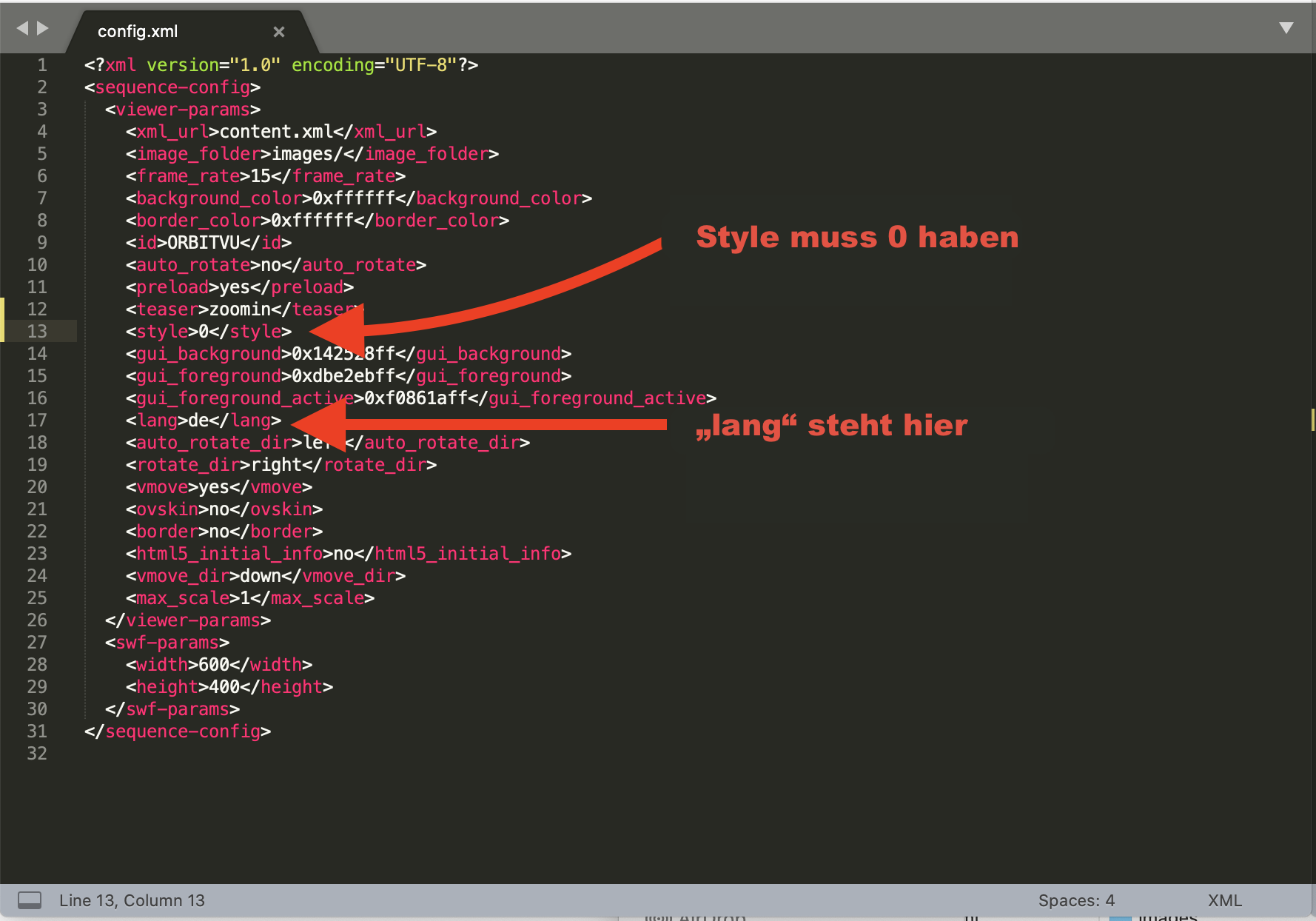
Für jedes neue Asset wurde auch ein neuer Asset Typ definiert, diese sind im DMA Schema zu finden und können auch nach Bedarf mit neuen Felder ergänzt werden (Analog bisherige Assets):
- 3D Objekte (Rundumansichten): Asset Typ «TURNABLE»
- 3D Rundgänge: Asset Typ «TOUR»
- 3D Videos: Asset Typ «AVM-VR»
Die Asset Typen werden beim Upload automatisch erkannt.
Copyright löschen:
Die ZIP Datei enthält einen Odner, in welchem die Konfigurationsdatei "config.xml" gelagert ist. Öffne diese Datei und suche nach dem Begriff "Branding". Lösche den Inhalt der Zeile, sodass sie nur noch so aussehen:
<branding></branding>
<branding_url></branding_url>3D Touren – Virtuelle Rundgänge
Die empfohlene ZIP Dateistruktur ist wie folgt:
Content.zip
|
+-- Content\
|
+-- tiles\
|
+-- images\
|
+-- skin.js
|
+-- pano2vr_player.js
|
+-- pano.xmlAlso im Wesentlichen sind alle Dateien des Pano2VR Exports in einem Ordner (hier: "Content") innerhalb der ZIP Datei (hier: "Content.zip"). Die nachfolgende Dateistruktur analog des Beispiels des Landgut Lohn Objekts funktioniert ebenfalls. Die Struktur ist wie folgt:
ll.zip
|
+-- __MACOSX\
|
+-- ll\
|
+-- desktop\
|
+-- tiles\
|
+-- images\
|
+-- skin.js
|
+-- pano2vr_player.js
|
+-- pano.xml
+-- mobile\ACHTUNG, noch nicht umgesetzt!!!) Das Hochladen einer virtuellen Tour, wie sie in der IAM erstellt wird, kann analog des Beispiels des Armeebotschaft (AB19) angewendet werden und funktioniert ebenfalls. Die Struktur ist wie folgt:
AB19_d.zip
|
+-- Desktop\
|
+-- files\
|
+-- xyz.pdf
+-- fonts\
|
+-- xyz.eot
+-- xyz.svg
+-- xyz.ttf
+-- xyz.woff
+-- ...
|
+-- fonts.css
|
+-- index.htm
|
+-- lib\
|
+-- cursors\
| +-- E.cur
| +-- FE.cur
| +-- ....
+-- exit.png
+-- Hls.js
+-- preload.gif
+-- tdvplayer.js
+-- tdvplayer.json
+-- ThreeWebGL.js
+-- ThreeWebGL.min.js
+-- WebVRPolyfill.js
|
+-- loading\
+-- HTMLImage_898CE8A0_970D_F4E9_41E0_788A3A65E7B8.gif
|
+-- media\
+-- album_Bild1.jpg
+-- album_Bild2.jpg
+-- album_Bild3.jpg
+-- ...
|
+-- script.js
|
+-- skin\
+-- container.png
+-- icon1.png
+-- button.jpg
+-- video.png
+-- ...
|
+-- index.htm
|
+-- jquery.device.detector.min.js
|
+-- Mobile\
|
+-- files\
|
+-- xyz.pdf
|
+-- fonts\
|
+-- xyz.eot
+-- xyz.svg
+-- xyz.ttf
+-- xyz.woff
+-- ...
|
+-- fonts.css
|
+-- index.htm
|
+-- lib\
|
+-- cursors\
| +-- E.cur
| +-- FE.cur
| +-- ....
+-- exit.png
+-- Hls.js
+-- preload.gif
+-- tdvplayer.js
+-- tdvplayer.json
+-- ThreeWebGL.js
+-- ThreeWebGL.min.js
+-- WebVRPolyfill.js
|
+-- loading\
+-- HTMLImage_898CE8A0_970D_F4E9_41E0_788A3A65E7B8.gif
|
+-- media\
+-- album_Bild1.jpg
+-- album_Bild2.jpg
+-- album_Bild3.jpg
+-- ...
|
+-- script.js
|
+-- skin\
+-- container.png
+-- icon1.png
+-- button.jpg
+-- video.png
+-- ...
Diese Strukturen müssen zwingen eingehalten werden, da beim import diese überprüft wird. Entspricht sie nicht den Regeln, wird das Paket nicht importiert.
3D Videos - Bewegte Bilder (Insta 360° etc.)
Die 3D Videos werden gemäss dem normalen Video Upload Prozess hochgeladen. Hier muss aber in der JSON Metadatendatei zusätzlich der Wert "Projection" enthalten sein.
Beispiel:
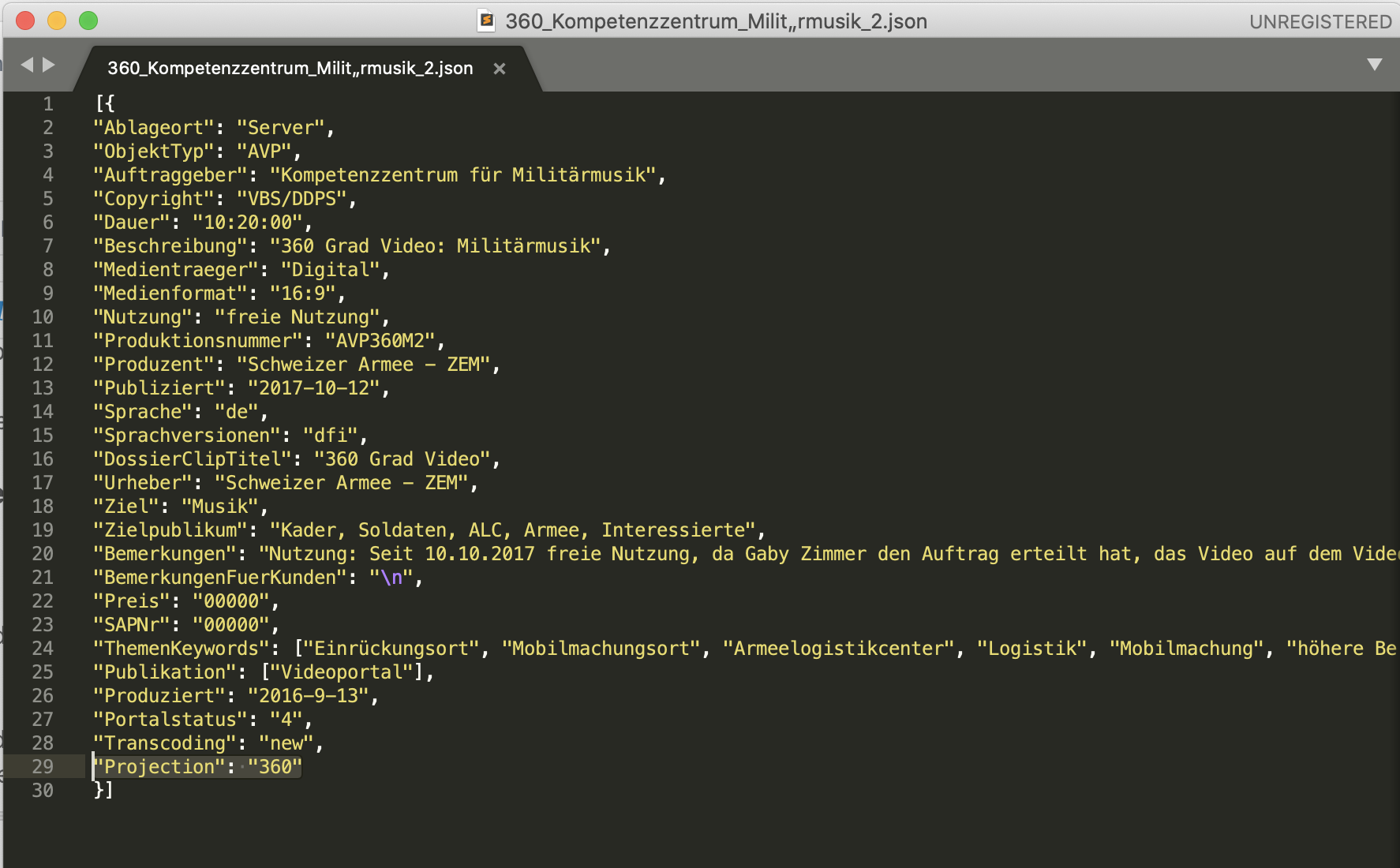 Projection entspricht der Art der 3D Projektion, im Regelfall ist der Wert "360" für eine 360 Grad Projektion, wie z.B. das Video das uns zum Test bereitgestellt wurde "Basel Tatoo".
Projection entspricht der Art der 3D Projektion, im Regelfall ist der Wert "360" für eine 360 Grad Projektion, wie z.B. das Video das uns zum Test bereitgestellt wurde "Basel Tatoo".

Die möglichen Werte des «Projection» Feldes findet man auch im Schema «AVM-VR» im DMA Mandant.
Will man das Hochladen ohne Export aus der Filemaker Datenbank umsetzen, dann ist die letzte Zeile, wie oben im Beispiel-Beschrieb gezeigt, zu ergänzen.